Ako sa zbaviť choroby v DAYZ

DAYZ je hra plná šialených, nakazených ľudí v postsovietskej krajine Černarus. Zistite, ako sa zbaviť choroby v DAYZ a udržte si zdravie.
Odkazy na zariadenia
Štítky sú nenahraditeľné funkcie Máp Google, ktoré nám pomáhajú ľahko nájsť miesta. Avšak mapa plná špendlíkov a vlajok, kamkoľvek sa pozriete, môže byť veľmi rušivá, keď sa len snažíte navigovať.
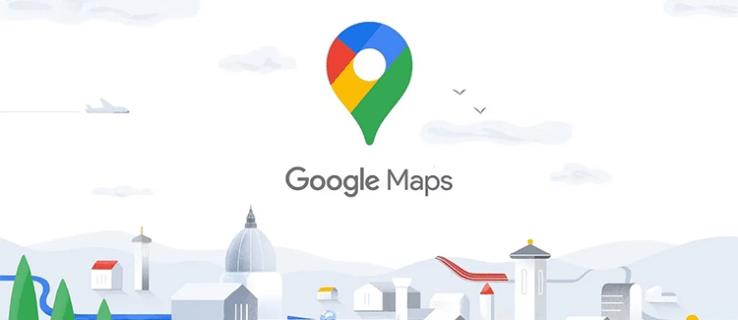
Vypnutie funkcie Štítky v Mapách Google vám môže pomôcť vidieť vašu trasu jasnejšie, ale nájsť spôsob, ako to urobiť, môže byť náročné. Bohužiaľ, Google vám nepovoľuje skryť/odstrániť vopred zahrnuté štítky v zobrazení „Predvolené“, ale môžete skryť vlastné štítky, ak ich chcete odstrániť. Nepomáha ani so snímkami smeru trasy, pretože to tiež odstraňuje.
Napriek tomu, ako už bolo spomenuté, môžete pridávať a odstraňovať vlastné štítky, ktoré ste vytvorili. V konečnom dôsledku môže mapa Google bez štítkov prospieť len tým, ktorí chcú čistý vizuál konkrétnej oblasti. Bez ohľadu na to, tu je to, čo môžete a čo nemôžete robiť so štítkami v Mapách Google.
Čo sú vlastné štítky v Mapách Google?
Keď otvoríte Mapy Google, všade môžete vidieť špendlíky. Sú to už pribalené špendlíky so štítkami. Ktorékoľvek z nich si môžete uložiť do vlastných zoznamov a prezerať si ich neskôr. Ich opätovné označenie je však ďalším efektívnym spôsobom kategorizácie a organizácie miest.
Štítky sú menej známou funkciou Máp Google, ktorá vám môže uľahčiť život. Označením miesta získate svoj vlastný štítok, aby ste ho mohli rýchlejšie vyhľadať. Táto funkcia je užitočná pre miesta, ktoré často navštevujete. Nebudete musieť zakaždým zadávať názov alebo adresu miesta. Jednoducho vyhľadajte štítok a vyberte lokalitu zo zoznamu.
Môžete označiť existujúce špendlíky na mape alebo pridať úplne nové. „ Špendlíky mapy Google“ s menovkami sú tie, ktoré nemôžete skryť bez toho, aby ste ich všetky naraz vymazali spolu so snímkami trasy . Slovo „snímky“ sa používa, pretože stále môžete získať textové pokyny – nie farebné trasy na mape. Google vám ponúkne automatické štítky ako „Domov“ a „Práca“, no môžete si vytvoriť aj vlastné.
Štítky sú systémom osobnej organizácie, takže ich vidíte iba vy. Možno nebudete chcieť, aby sa v niektorých situáciách zobrazovali na vašej obrazovke, najmä ak sú súkromné.
Ako vypnúť štítky v Mapách Google na počítači
Vaše osobné štítky v Mapách Google a iné špendlíky môžu rušiť vašu pozornosť, keď potrebujete čistú mapu. Bohužiaľ, Google neuľahčuje skrytie toho, čo chcete. Ak chcete odstrániť svoje vlastné, musíte vypnúť VŠETKY štítky Google. A opäť sa tým vypne aj smerová grafika. Môžete tiež použiť riešenie alebo odstrániť svoje osobné/vlastné.
Vypnite všetky štítky vo vrstvách
Ak potrebujete zobrazenie akejkoľvek oblasti bez štítkov, môžete túto možnosť jednoducho prepnúť v nastaveniach „Podrobnosti mapy“, keď vyberiete zobrazenie „Satelit“. Bohužiaľ, zobrazenie „Satelitné“ je jedinou možnosťou, ktorá funguje so začiarkavacím políčkom označenia – ostatné zobrazenia budú možnosť zobrazovať sivo. Okrem toho odstráni aj názvy ulíc, no aj tak to môže byť niekedy užitočné.
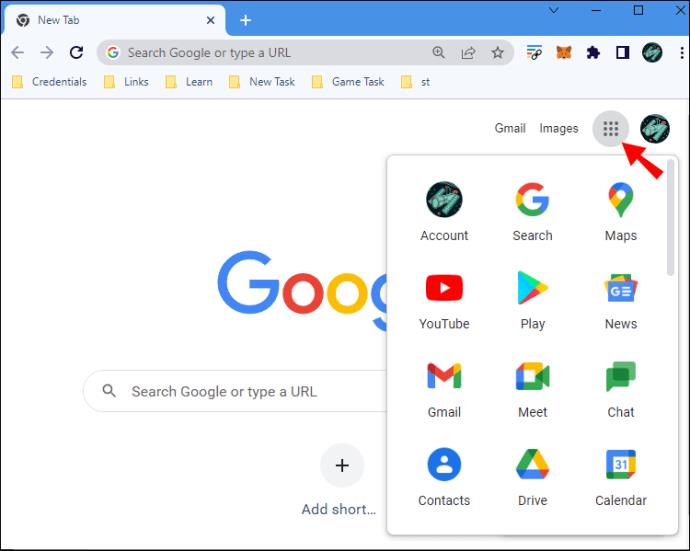
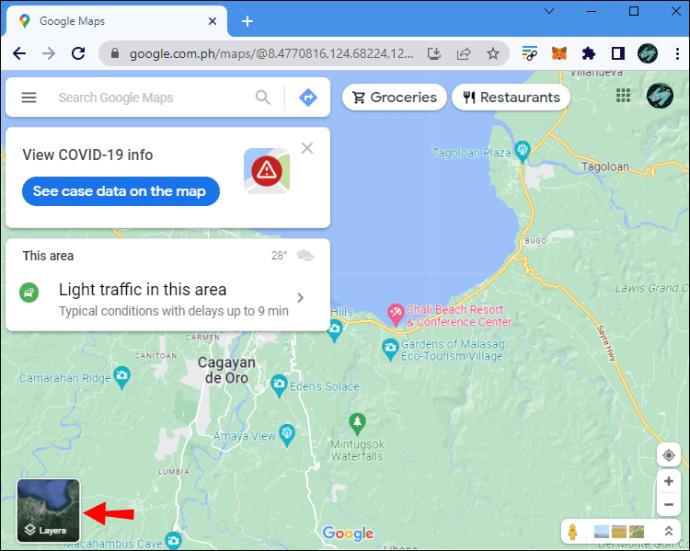
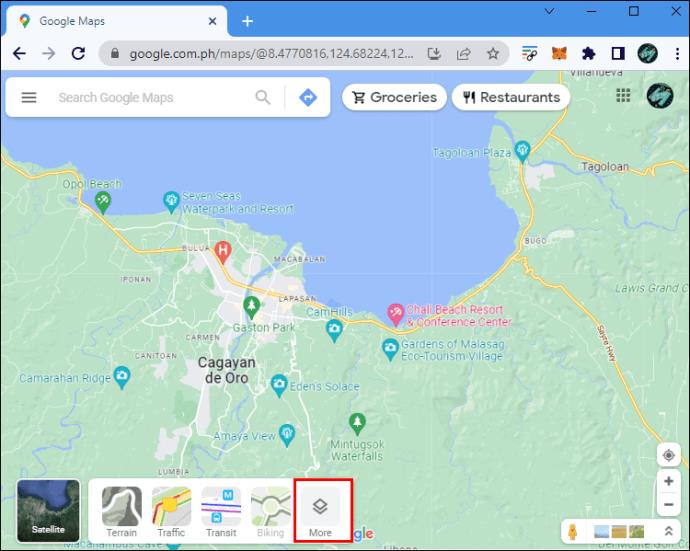
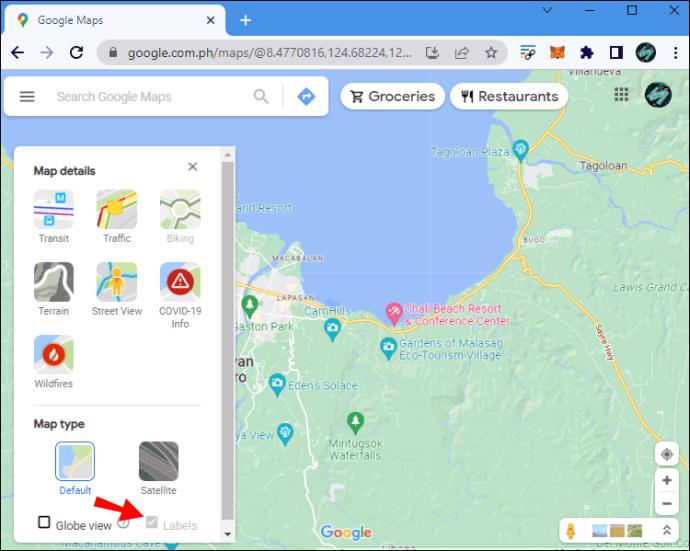
Poznámka: Ak použijete zobrazenie „Predvolené“, začiarkavacie políčko „Štítky“ bude sivé a nebude možné ho začiarknuť. Vyberte „Satelit“ na aktiváciu možnosti „Štítky“.
Skryť vlastné štítky v Mapách Google pomocou počítača
Vopred zahrnuté štítky a špendlíky Google nemôžete skryť bez toho, aby ste ich skryli všetky vrátane vlastných. Pomocou „režimu inkognito“ však MÔŽETE skryť svoje vlastné špendlíky so štítkami, aby ste mapu vyčistili.
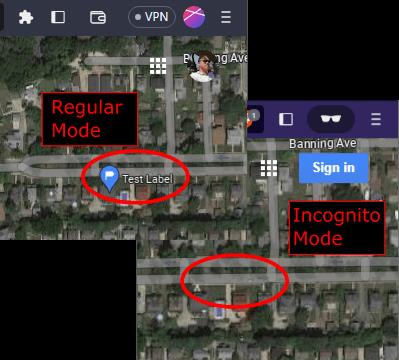
Získajte prístup k Mapám Google v režime inkognito
Vypnutie všetkých štítkov sťažuje používanie máp. Možno budete chcieť jasný záber Máp Google iba s názvami ulíc a špendlíkmi bez vašich súkromných štítkov Google. Ak chcete otvoriť Mapy Google so skrytými vlastnými menovkami, vyskúšajte režim inkognito.
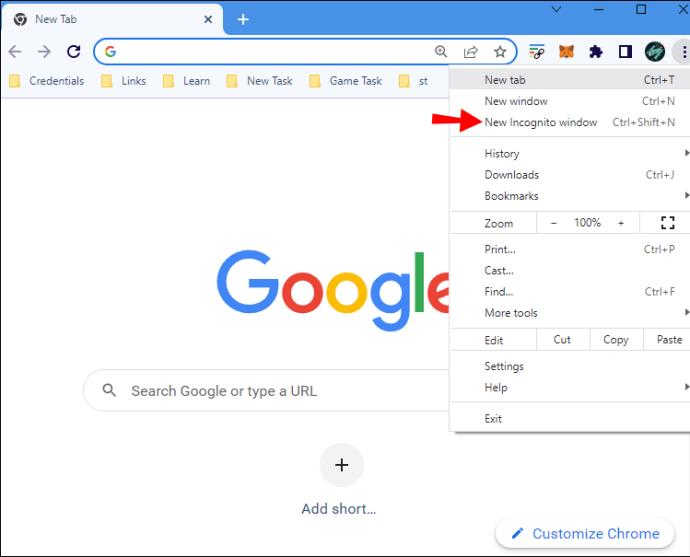
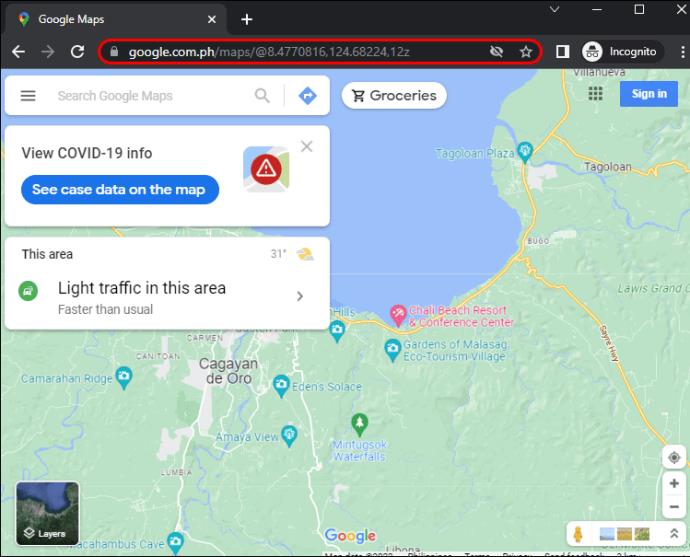
Použite štýl mapy Google
Ak potrebujete väčšiu kontrolu nad tým, čo sa zobrazuje na vašej mape, môžete si vytvoriť prispôsobenú mapu pomocou aplikácie „Štýl mapy“ od spoločnosti Google, ale budete musieť urobiť snímku obrazovky mapy. Spoločnosť Google nedávno inovovala na štýl mapy založený na cloude pre firmy a vývojárov, stále však môžete používať sprievodcu štýlom Legacy JSON. Odkaz nájdete v spodnej časti vyskakovacieho okna na obrazovke štýlu mapy.
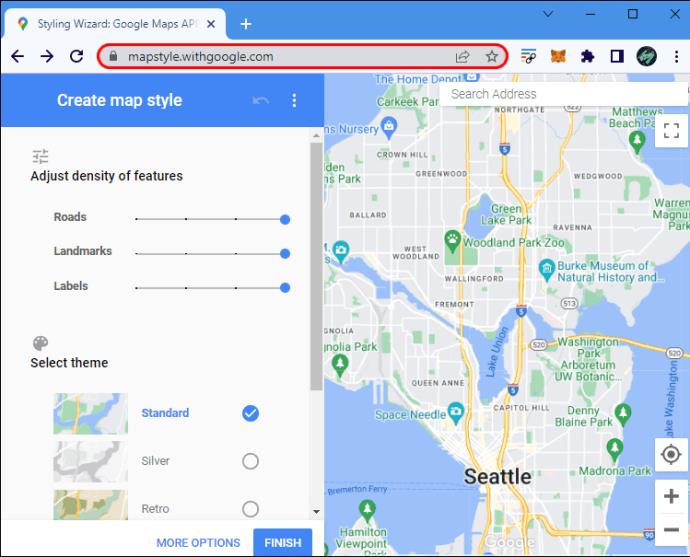
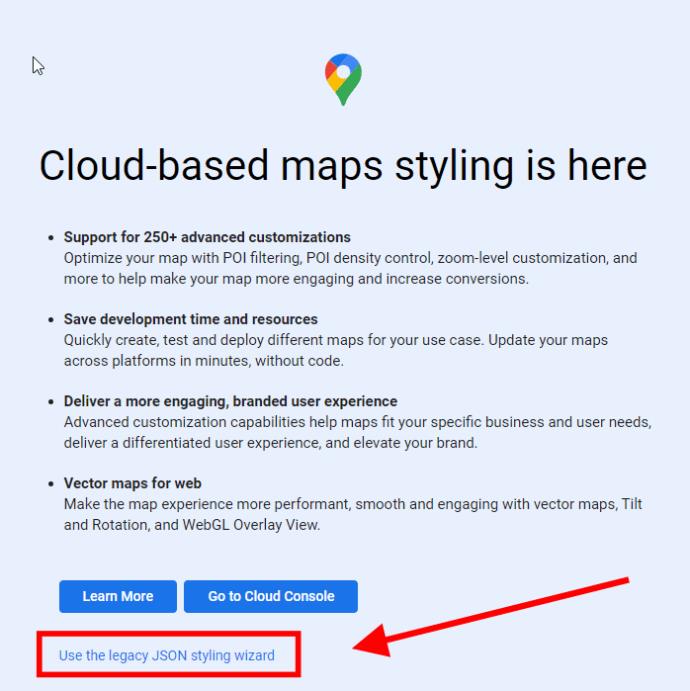
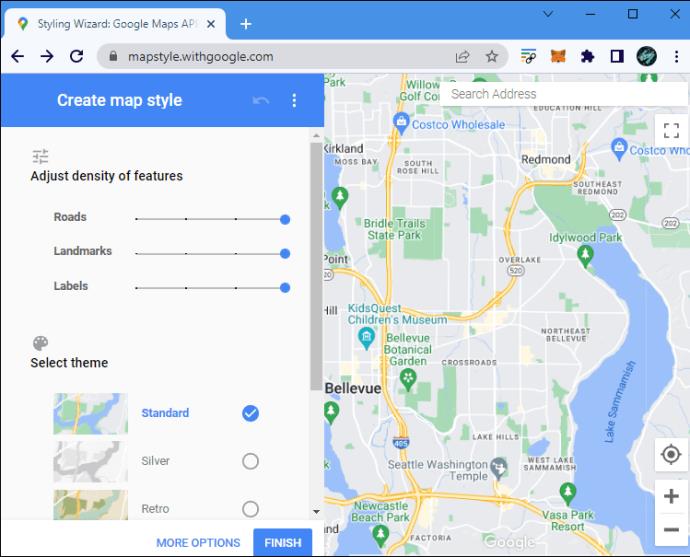
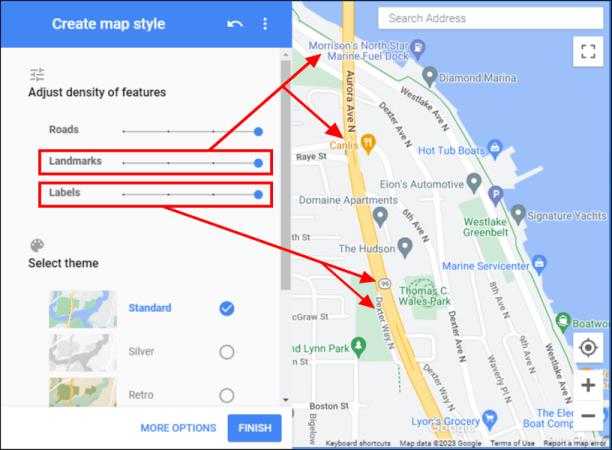
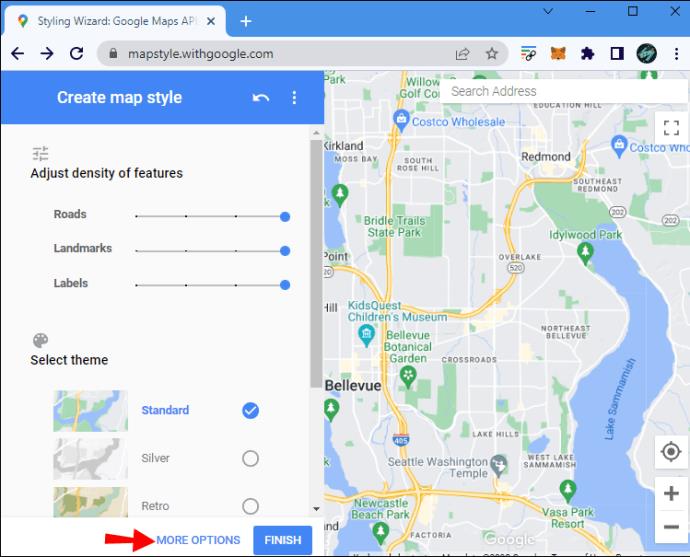
Aj keď vám táto aplikácia poskytuje veľkú kontrolu nad tým, čo sa zobrazuje na vašej mape, neumožňuje vám ju priamo používať. Táto možnosť je vhodnejšia, keď potrebujete alebo sa môžete uspokojiť s vlastnou snímkou obrazovky mapy.
Odstrániť štítky
Ak vás obťažujú osobné štítky, ktoré už nepoužívate, môžete ich odstrániť. Na PC sa to robí takto:
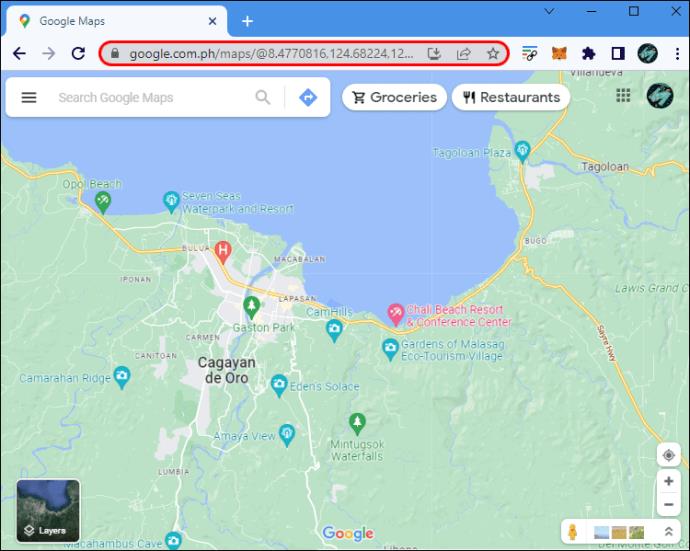
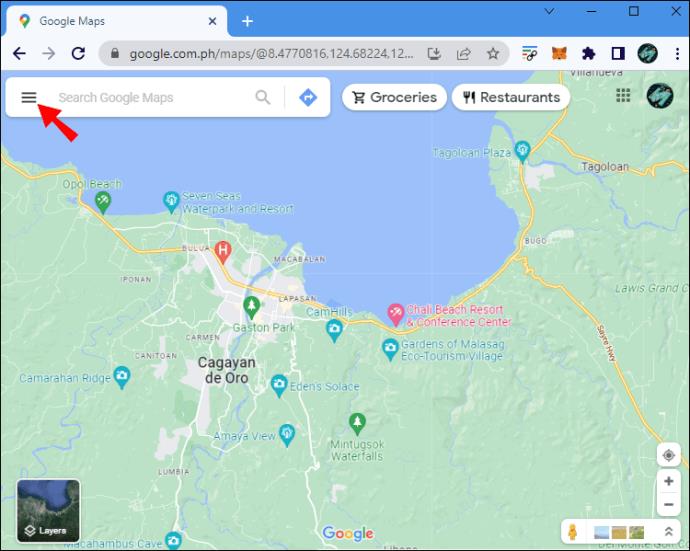
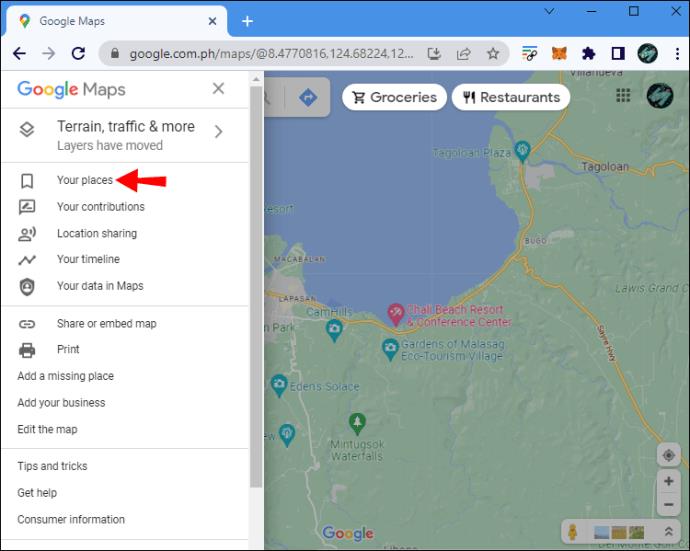
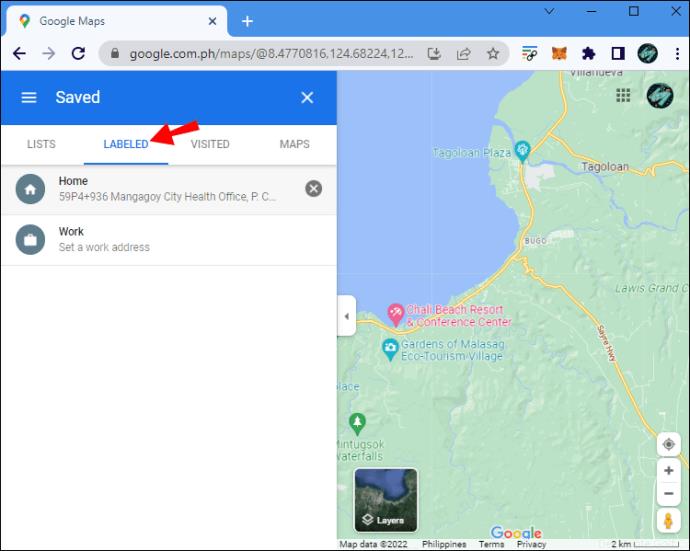
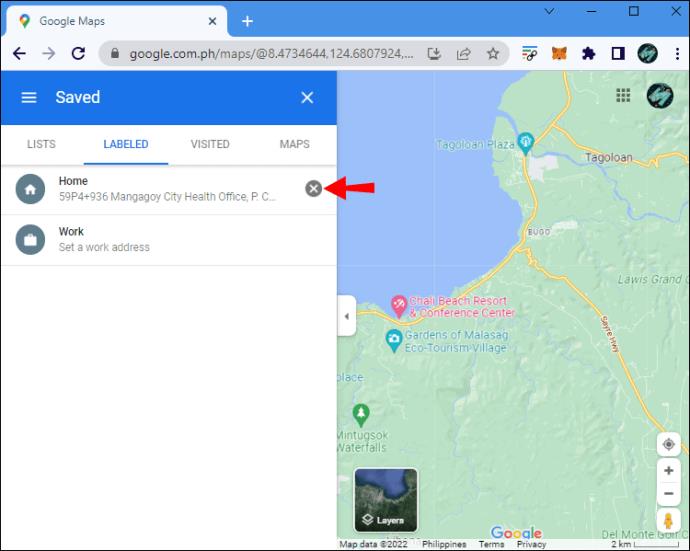
Poznámka: Uložené miesta môžete upraviť v tomto okne výberom karty „Zoznamy“. Na rozdiel od štítkov môžete svoje uložené špendlíky skryť kliknutím na tri zvislé bodky a výberom možnosti „Skryť na mape“.
Ako vypnúť štítky v Mapách Google na iPhone
Ako už bolo spomenuté, žiadne nastavenie vám neumožňuje skryť vaše vlastné/osobné štítky v Mapách Google. Stále však môžete dosiahnuť podobný výsledok pomocou režimu inkognito. Odstránením štítkov, ktoré už nepotrebujete, sa vaša mapa tiež vymaže.
Prejsť do režimu inkognito
Tu je jedna vec, ktorú môžete na svojom iPhone urobiť, aby ste získali zobrazenie Máp Google bez štítkov:
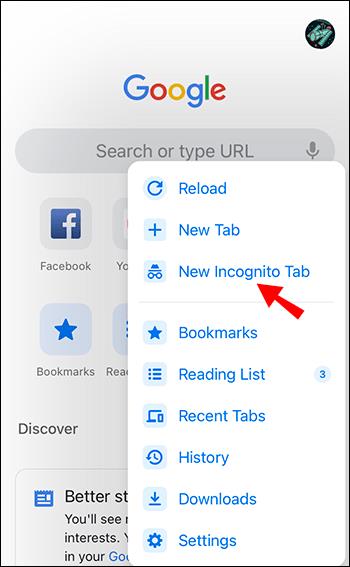
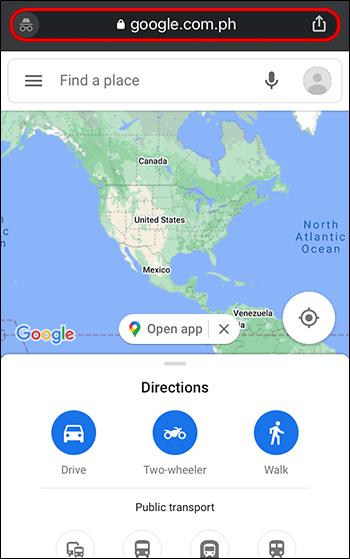
Mobilná webová verzia Máp Google je prirodzene obmedzenejšia ako aplikácia, takže toto riešenie nemusí vždy prestať fungovať. Ak chcete získať podobný výsledok v aplikácii, budete sa musieť odhlásiť zo svojho účtu Google a prihlásiť sa do iného.
Odstrániť staré štítky
Ďalším spôsobom, ako odstrániť svoje vlastné štítky Google, je ich odstránenie. V systéme iOS postupujte podľa týchto krokov.
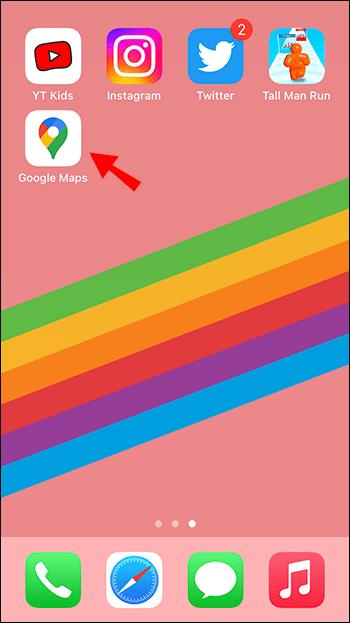
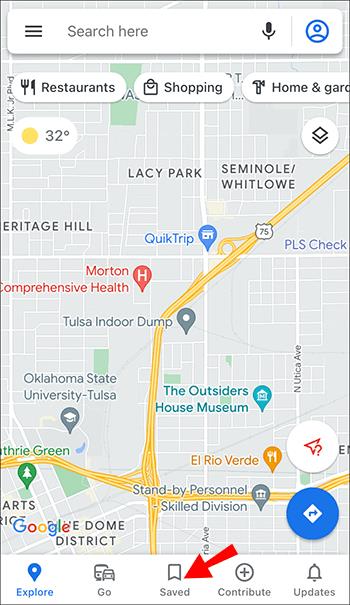
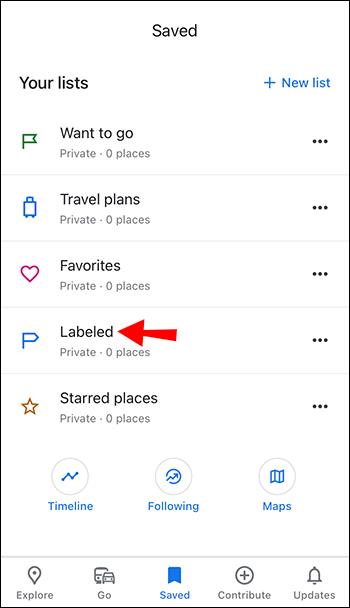
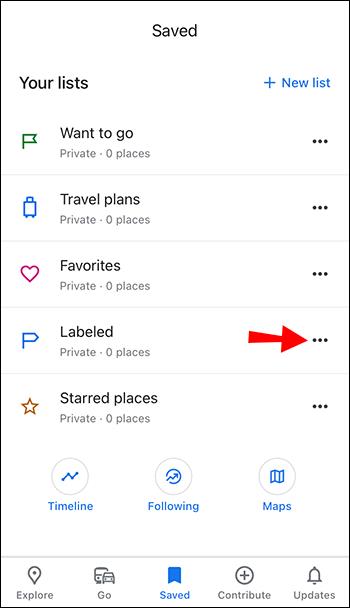
Ako vypnúť štítky v Mapách Google v systéme Android
Ak chcete na svojom zariadení s Androidom vypnúť štítky v Mapách Google, použite režim inkognito alebo štítky úplne odstráňte.
Použite režim inkognito
K Mapám Google máte prístup z okna inkognito, takže na mape nemáte svoje vlastné štítky.
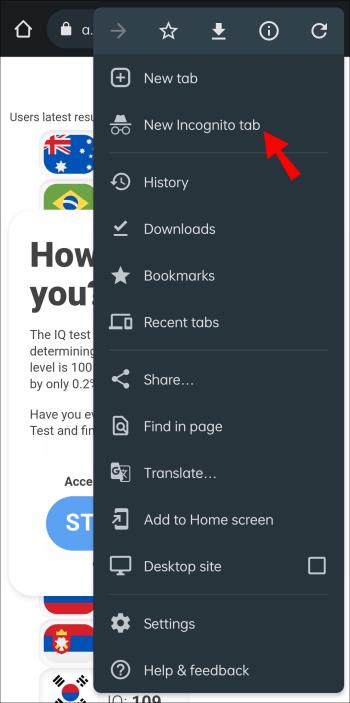
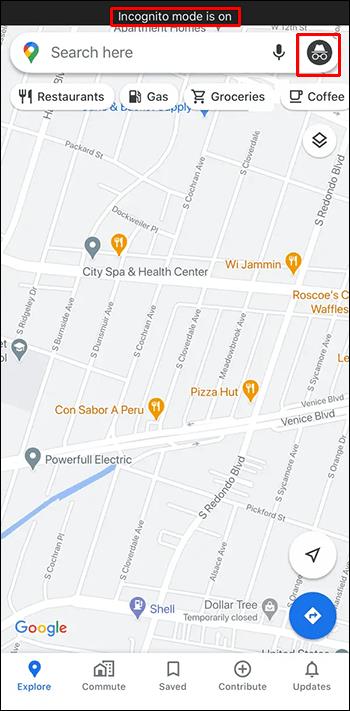
Možno zistíte, že verzia mobilného prehliadača neponúka rovnaké bezproblémové prostredie ako aplikácia Mapy Google. Ak to považujete za nepohodlné, môžete sa na svojom zariadení so systémom Android prihlásiť do iného účtu Google a zobraziť mapu bez predtým uložených štítkov.
Odstráňte svoje štítky
Štítky Google, ktoré už nepoužívate, môžete odstrániť z mapy. Tu je postup, ako odstrániť štítok na zariadení so systémom Android.
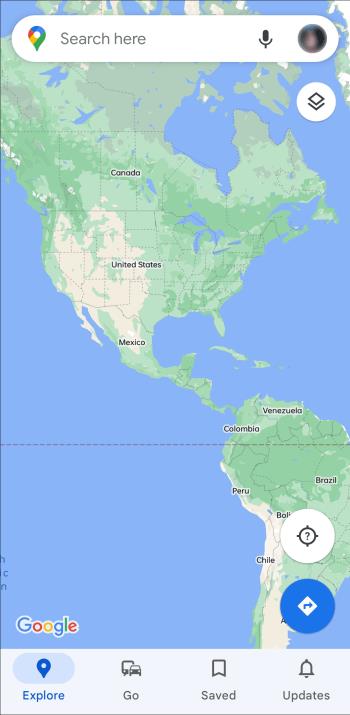
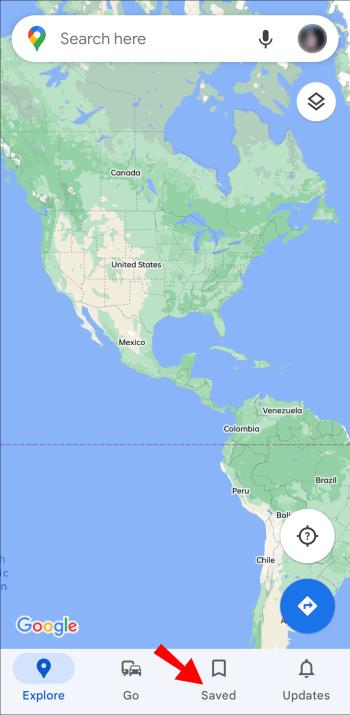
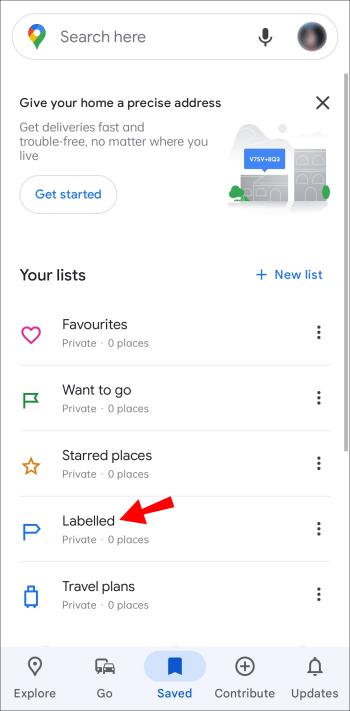
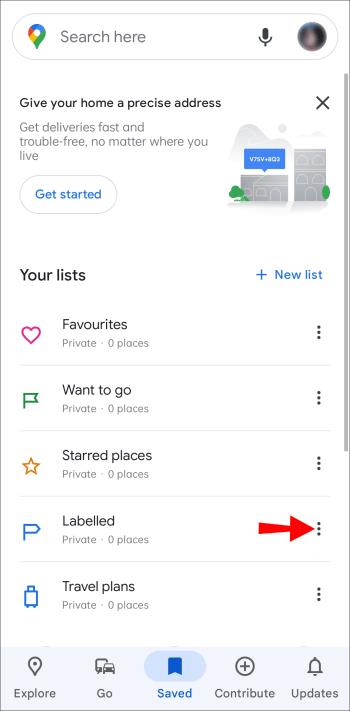
Časté otázky týkajúce sa štítkov v Mapách Google
Môžem skryť svoje vlastné štítky v Mapách Google?
Bohužiaľ, skrytie vlastných/osobných štítkov v Mapách Google stlačením tlačidla nie je možné. Napriek tomu môžete použiť režim inkognito alebo sa prihlásiť pomocou iného účtu Google a zobraziť mapu bez miest, ktoré ste označili. Štítky môžete skryť aj vypnutím všetkých štítkov Máp Google pomocou jednej z vyššie uvedených metód.
Sú štítky Máp Google verejné?
Funkcia Label v Mapách Google vám umožňuje kedykoľvek pridať vlastný názov k akémukoľvek špendlíku alebo vytvoriť nový. Keď zmeníte meno miesta, uvidíte na mape zmenu názvu alebo názvu, ktorému ste dali nový štítok. Ale nebojte sa; vlastné a premenované štítky sú viditeľné iba pre vás.
Udržujte svoje štítky v súkromí
Štítky sú fantastickou funkciou Máp Google, ale Google ešte neponúkol viac možností týkajúcich sa ich zobrazenia. Ak chcete skryť pridané štítky, použite jednu z vyššie uvedených metód. Na PC môžete tiež skryť všetky štítky, aby ste mohli sledovať mapu bez špendlíkov, ktoré by bránili vo výhľade.
Aké metódy používate na skrytie nechcených štítkov na mape? Dajte nám vedieť v sekcii komentárov nižšie.
DAYZ je hra plná šialených, nakazených ľudí v postsovietskej krajine Černarus. Zistite, ako sa zbaviť choroby v DAYZ a udržte si zdravie.
Naučte sa, ako synchronizovať nastavenia v systéme Windows 10. S touto príručkou prenesiete vaše nastavenia na všetkých zariadeniach so systémom Windows.
Ak vás obťažujú štuchnutia e-mailov, na ktoré nechcete odpovedať alebo ich vidieť, môžete ich nechať zmiznúť. Prečítajte si toto a zistite, ako zakázať funkciu štuchnutia v Gmaile.
Nvidia Shield Remote nefunguje správne? Tu máme pre vás tie najlepšie opravy, ktoré môžete vyskúšať; môžete tiež hľadať spôsoby, ako zmeniť svoj smartfón na televízor.
Bluetooth vám umožňuje pripojiť zariadenia a príslušenstvo so systémom Windows 10 k počítaču bez potreby káblov. Spôsob, ako vyriešiť problémy s Bluetooth.
Máte po inovácii na Windows 11 nejaké problémy? Hľadáte spôsoby, ako opraviť Windows 11? V tomto príspevku sme uviedli 6 rôznych metód, ktoré môžete použiť na opravu systému Windows 11 na optimalizáciu výkonu vášho zariadenia.
Ako opraviť: chybové hlásenie „Táto aplikácia sa nedá spustiť na vašom počítači“ v systéme Windows 10? Tu je 6 jednoduchých riešení.
Tento článok vám ukáže, ako maximalizovať svoje výhody z Microsoft Rewards na Windows, Xbox, Mobile a iných platforiem.
Zistite, ako môžete jednoducho hromadne prestať sledovať účty na Instagrame pomocou najlepších aplikácií, ako aj tipy na správne používanie.
Ako opraviť Nintendo Switch, ktoré sa nezapne? Tu sú 4 jednoduché riešenia, aby ste sa zbavili tohto problému.






